X
Cet article a été rédigé avec la collaboration de nos éditeurs(trices) et chercheurs(euses) qualifiés(es) pour garantir l'exactitude et l'exhaustivité du contenu.
L'équipe de gestion du contenu de wikiHow examine soigneusement le travail de l'équipe éditoriale afin de s'assurer que chaque article est en conformité avec nos standards de haute qualité.
Cet article a été consulté 29 149 fois.
Bien qu'il soit facile d'effacer un document avec le gestionnaire de fichiers de Windows, il peut parfois s'avérer nécessaire de le faire en utilisant la console de commande de Windows.
Étapes
Partie 1
Partie 1 sur 2:Préparer un fichier pour l'effacer
Partie 1
-
1Recherchez le fichier à effacer. Si vous savez où il se trouve, vous pouvez le retrouver en ouvrant simplement le dossier qui le contient. Si vous essayez d'effacer une image ou un document texte, vous devrez probablement ouvrir le dossier appelé Documents qui est le plus souvent utilisé par défaut pour stocker ces fichiers.
- Si vous n'avez aucune idée de l'emplacement de ce fichier, entrez son nom dans la barre de recherches du système, puis faites un clic droit sur celui-ci lorsqu'il s'affichera, et sélectionnez Ouvrir l'emplacement du fichier pour aller directement jusqu'à lui.
-
2Cliquez et entrainez le fichier sur votre bureau. Cela vous rendra l'opération d'effacement plus facile, parce que vous n'aurez pas besoin de changer de répertoire lorsque vous serez dans la console de commande du système.
- La seule exception à cette règle se présentera lorsque vous essaierez d'effacer un fichier du répertoire nommé System32, qui est un dossier protégé faisant partie du système d'exploitation Windows. Si ce cas venait à se présenter, laissez ce fichier là où il se trouve. Vous ne pourrez l'effacer qu'en mode d'administrateur du système.
-
3Faites un clic droit sur le fichier à effacer. Un menu déroulant s'affichera sous le curseur de votre souris.
-
4Cliquez sur Propriétés. Cette option se situe au bas du menu déroulant.
-
5Regardez l'extension du fichier. Celle-ci est affichée dans la partie haute de l'onglet intitulé Général dans la fenêtre nommée Propriétés, à droite de Type de fichier. Il est important que vous connaissiez l'extension du fichier pour l'effacer en utilisant la console de commande. Les extensions les plus courantes sont les suivantes :
- .txt : fichiers de texte brut, souvent rédigés avec Notepad ;
- .docx : fichiers issus du traitement de textes Microsoft Word ;
- .jpg ou .png : fichiers d'images ;
- .mov, .wmv ou .mp4 : fichiers vidéos ;
- .mp3 ou .wav : fichiers de sons ;
- .exe : fichiers exécutables, programmes ou fichiers d'installation ;
- .lnk : fichiers de liens symboliques. L'effacement d'un fichier de lien symbolique n'effacera en aucun cas de votre ordinateur l'application vers laquelle il pointe.
-
6Prenez note de l'extension du fichier. Vous serez prêt à utiliser la console de commande lorsque vous serez informé de l'extension du fichier à effacer.Publicité
Partie 2
Partie 2 sur 2:Effacer le fichier en ligne de commande
Partie 2
-
1Ouvrez la console de commande du système. Vous devrez éviter d'utiliser la console de commande en mode d'administrateur dans ce cas, à moins que vous ne deviez effacer un fichier du dossier System32. Selon la version de Windows sous laquelle vous travaillez, il existe plusieurs manières d'ouvrir la console de commande.
- Tout en maintenant l'appui sur la touche ⊞ Win, pressez X puis cliquez sur Console de commande au-dessus de bouton de démarrage.
- Faites un clic droit sur le bouton de démarrage, qui se situe dans le coin inférieur gauche de l'écran de Windows, puis cliquez sur Console de commande dans la fenêtre qui s'affiche.
- Saisissez Console de commande dans la barre de recherches du menu de démarrage de Windows. Si vous utilisez Windows 8, survolez avec votre souris le coin supérieur droit de votre écran et cliquez sur la loupe qui apparaitra. Cliquez sur l'icône intitulée Console de commande lorsqu'elle s'affichera.
- Ouvrez l'application Exécuter depuis le menu de démarrage de Windows, saisissez cmd dans la fenêtre de texte qui apparaitra puis cliquez sur OK.
-
2Saisissez cd desktop et pressez la touche Entrée. Ceci aura pour effet de changer le répertoire de l'invite affichée initialement dans la console vers le bureau de votre système.
- Si le besoin s'en fait sentir, il existe d'autres façons de changer de répertoire dans l'invite de commandes.
- Ouvrir une console en mode d'administrateur changera le répertoire de l'invite de commandes vers System32 automatiquement, et cela peut être dangereux pour la pérennité de votre système. C'est la raison pour laquelle il vous est recommandé de ne pas ouvrir une console de commande en mode d'administrateur, à moins que vous sachiez ce que vous faites et qu'il vous soit vraiment nécessaire d'intervenir dans ce dossier système.
-
3Saisissez del [nom_de_fichier.type_de_fichier]. Remplacez nom_de_fichier.type_de_fichier par le nom et l'extension de votre document.
- Un fichier d'image portant le nom de « crème_glacée » deviendrait crème_glacée.png, un fichier texte nommé « notes » deviendra notes.txt, et ainsi de suite.
- Les fichiers incluant des espaces dans leur nom devront être encadrés, extension comprise, par des guillemets doubles. Ainsi un fichier nommé « voici une belle tortue.jpg » devra être manipulé en ligne de commande sous la forme : "voici une belle tortue.jpg" et non voici_une_belle_tortue.jpg.
- Pour effacer de votre bureau tous les fichiers ayant la même extension, comme les fichiers portant l'extension « .txt », entrez *.extension, où vous devrez remplacer « .extension » par l'extension réelle de votre document, comme *.txt.
-
4Pressez la touche Entrée de votre clavier. Vous verrez s'afficher une nouvelle ligne vide dans la console de commande. Le fichier dont vous avez demandé l'effacement n'existe maintenant plus.
- La commande del effaçant directement les fichiers de votre disque dur, vous n'aurez pas besoin de les effacer de la corbeille de votre bureau.
Publicité
Conseils
- Il vous est recommandé d'utiliser le gestionnaire de fichiers du système pour effacer des fichiers. N'utilisez la console de commande que si c'est nécessaire, pour forcer, entre autres, l'effacement de certains fichiers.
Publicité
Avertissements
- Si vous effacez un fichier appartenant au système d'exploitation, ce dernier pourrait cesser de fonctionner.
- Les fichiers effacés au moyen de la console de commande ne seront pas placés dans la corbeille de votre bureau et seront donc irrécupérables.
Publicité
À propos de ce wikiHow
Publicité
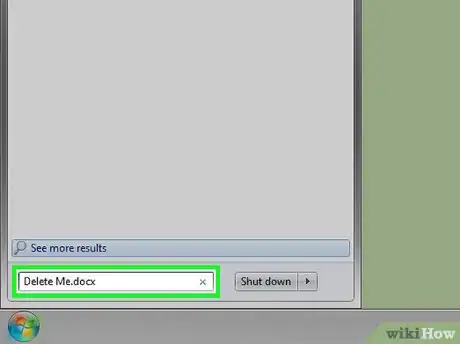
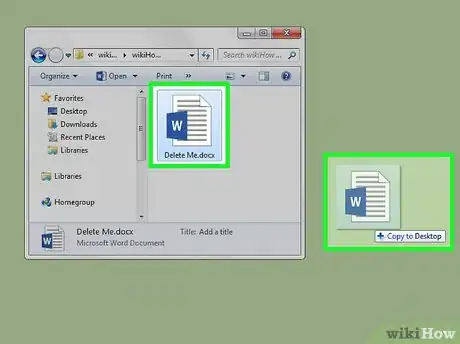
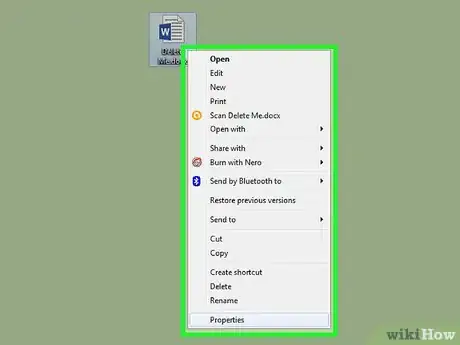
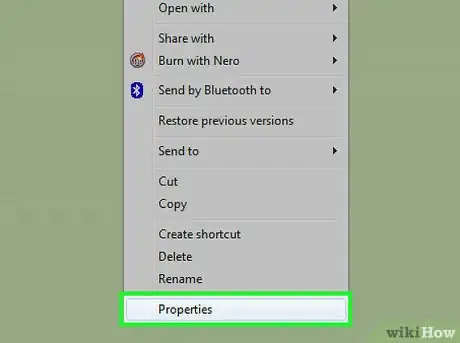
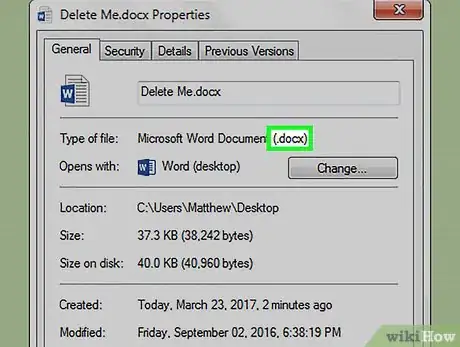
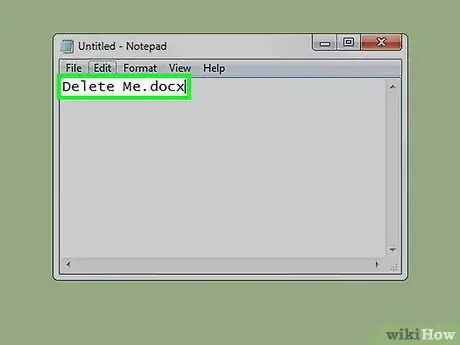
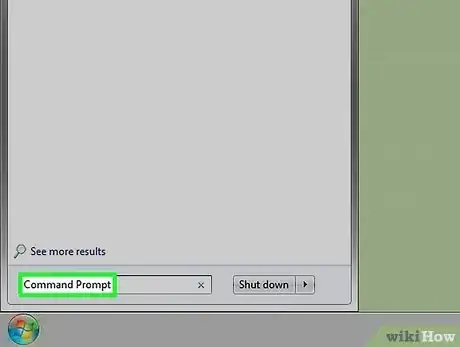
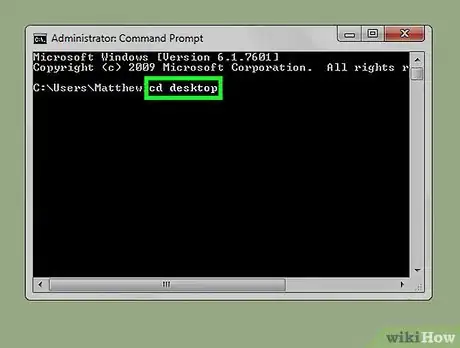
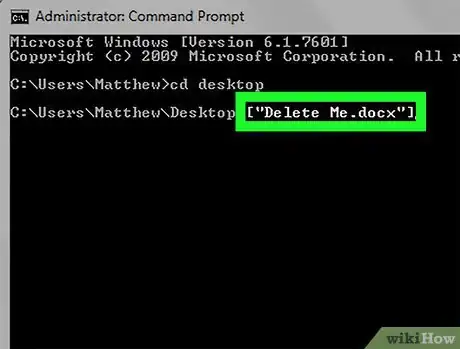
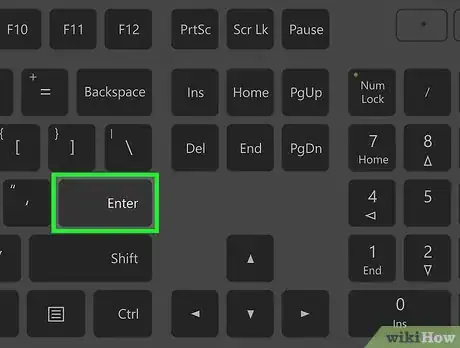





-Step-17.webp)












L'équipe de gestion du contenu de wikiHow examine soigneusement le travail de l'équipe éditoriale afin de s'assurer que chaque article est en conformité avec nos standards de haute qualité. Cet article a été consulté 29 149 fois.